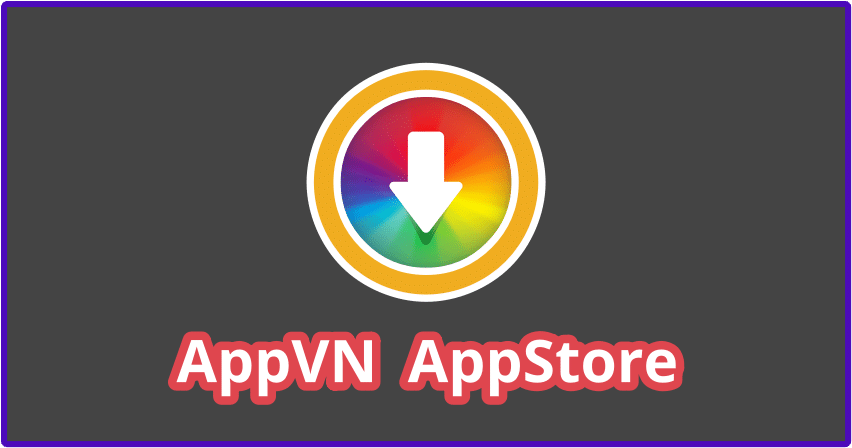Плохая графика, глюки и размытость в Dota 2 в Windows 10
Если вы играете в Dota 2 на компьютере или ноутбуке с Windows 10, но обнаружили, что графика постоянно падает, не волнуйтесь, потому что в этой статье мы перечислили несколько действий, которые вы можете предпринять, чтобы решить графические проблемы, с которыми вы столкнулись.
Содержание
Вы можете столкнуться с такими графическими проблемами в Dota 2, как:
Размытая графика в Dota 2
Плохие текстуры в Dota 2
Глючит графика в Dota 2
Очень плохая графика в Dota 2
Попробуйте воспользоваться перечисленными нами способами и после того, как вы выполните каждый из них, запустите Dota 2 и посмотрите, решилась ли проблема с графикой. Если это не помогло, переходите к следующему методу.
Шаги по устранению проблем с графикой в Dota 2 : 1. Обновите графические драйверы: — Это наиболее важно, так как это обычно решает большинство проблем с графикой в играх:
Если у вас уже установлены последние драйверы видеокарты, попробуйте установить предыдущие драйверы на случай, если новый драйвер вызывает проблемы с графикой в Dota 2 (Полезные ссылки ниже)
2. Измените графические предпочтения Dota 2:
Щелкните правой кнопкой мыши на значке меню Пуск > Настройки
Нажмите на Система
Выберите Дисплей в меню слева > Прокрутите вниз иНажмите на » Настройки графики »
В выпадающем меню выберите » Настольное приложение » > Теперь нажмите » Обзор «, затем выберите dota2.exe и добавьте его
Теперь нажмите Dota 2 в списке и нажмите » Параметры » > Высокая производительность
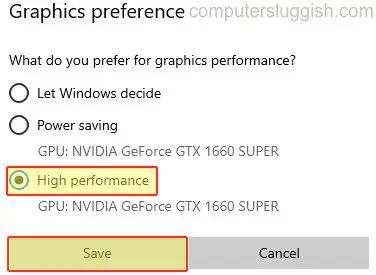
3. Удалите настройки разгона — Если вы разогнали свою видеокарту, попробуйте временно удалить настройки разгона, так как иногда это может вызвать проблемы
4. Обновите DirectX:
- Нажмите здесь , чтобы скачать DirectX, затем следуйте инструкциям на экране
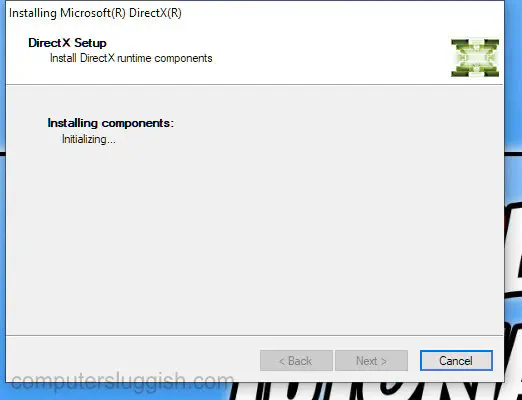
5. Измените внутриигровые настройки графики Dota 2 :
Запустите Dota 2 > Откройте Настройки > Перейдите к Настройкам видео > Нажмите «Использовать расширенные настройки» и сделайте следующее :
- Grass — Enable
- Anti- алиасинг — Включить
- Качество текстур — Среднее
- Качество эффектов — Среднее
- Качество теней — Выключить
- Рендеринг игрового экрана Качество — 80%
- Максимально допустимый FPS — 60 (Если у вас лучший GPU, поднимите этот параметр выше)
- Рендеринг — Direct3D 11
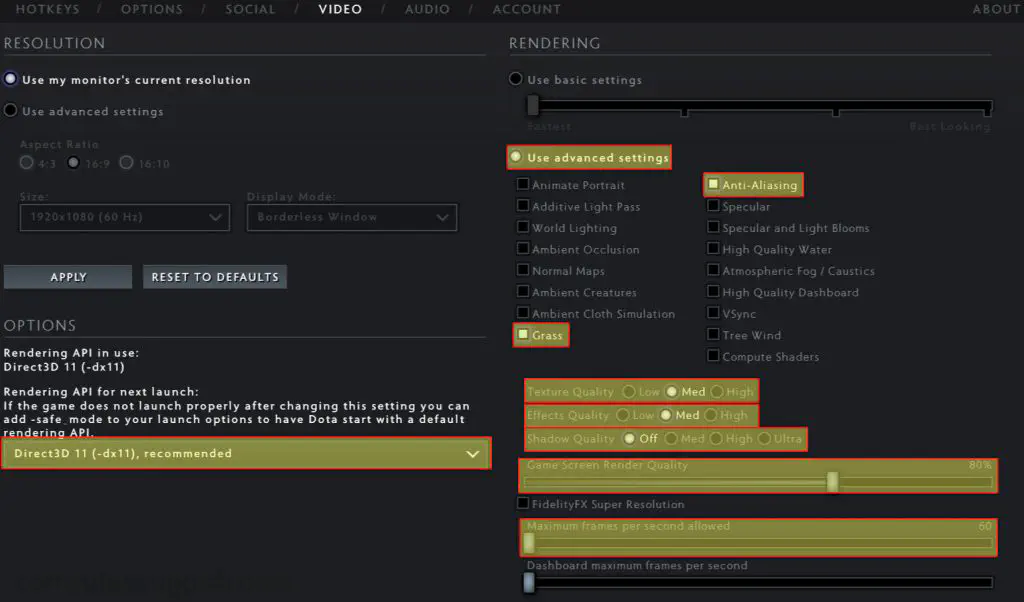
6. Включите планирование GPU с аппаратным ускорением — У вас будет эта опция, только если ваш GPU поддерживает ее :
- Щелкните правой кнопкой мыши на значке стартового меню Windows > Настройки
- Нажмите на Система >Выберите Display слева
- Нажмите на Graphics Settings
- Переключите Hardware-accelerated GPU scheduling на ON
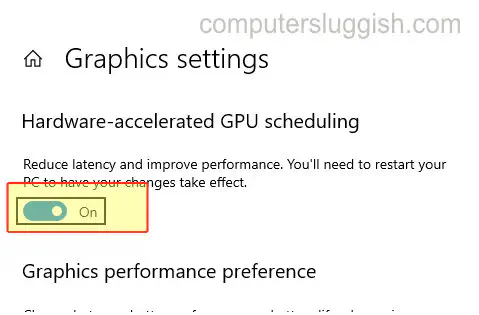
7. Убедитесь, что проблема не в кабеле монитора — попробуйте заменить кабель на новый, если он есть в наличии
8. Попробуйте использовать другой порт дисплея на видеокарте, а также другой порт дисплея на мониторе
Вот и все — это методы устранения проблем с графикой в Dota 2. Пожалуйста, комментируйте ниже и сообщайте всем, какой метод помог вам решить проблемы с графикой в Dota 2.
Полезные ссылки:
Как установить старые версии драйверов NVIDIA
Как установить последние версии драйверов Intel
Как установить последние версии драйверов NVIDIA
Также проверьте все наши другие посты по Dota 2 здесь .
YouTube видео: Как исправить проблемы с графикой Dota 2 на компьютере
Вопросы и ответы по теме: “Как исправить проблемы с графикой Dota 2 на компьютере”
Как улучшить графику в доте 2?
Правой кнопкой по рабочему столу → «Панель управления NVIDIA». Далее выбираем пункт «Регулировка настроек изображения» во вкладке «Параметры 3D» и в меню «Программные настройки» выбираем Dota 2 и ставим на максимальную производительность, отключаем все виды сглаживания.Сохраненная копия
Как настроить графику в доте 2?
Также настройки графики дота 2 можно изменить и в консоли.Все, что вам надо, в библиотеке Steam найти игру, нажать на ней левой кнопкой мыши, выбрать свойства, далее открыть консоль с параметрами запуска и добавить одно из значений «-high», «-med» или «-low», высокие, средние, низкие соответственно.
Как изменить настройки графику в Dota 2 не заходя в игру?
Для этого в меню библиотеки Steam выберите правой клавишей “Dota 2”, затем выберите меню «Свойства». В открывшемся окне введите следующие команды: “-w 1920 -h 1080”, где “-w” —горизонтальное разрешение, “-h” — вертикальное, вместо цифр вы должны подставить числовое значение необходимого вам разрешения.
Почему резко начала лагать дота?
Основная причина – время, необходимое для передачи информации от клиента игры к серверу и обратно. Чаще всего это связано со скоростью интернет соединения. Но часто геймеры называют лагами и те торможения, которые возникают вследствие плохой работы игры из-за аппаратной составляющей, то есть из-за слабого компьютера.
Как настроить Dota 2 на слабом компе?
**Настройки слабого ПК для **Дота 2****1. Завершите ненужные процессы в Диспетчере задач. 2. Обновите драйвер видеокарты и DirectX. 3. Перейдите на 32-битные версии DirectX и Дота 2. 4. Можете попробовать установить Windows7, если используются версии выше. Она совместима с большинством игр, но гораздо меньше загружает компьютер.
Что нужно сделать чтобы Откалиброваться в Доте?
В 2019 году для открытия калибровки было необходимо иметь на игровом аккаунте Dota 2 не менее 100 матчей. После преодоления данной планки пользователям открывался доступ к рейтинговому матчмейкингу. В 2020 году систему Dota 2 сменили: теперь нужно провести в игре 100 полноценных часов.